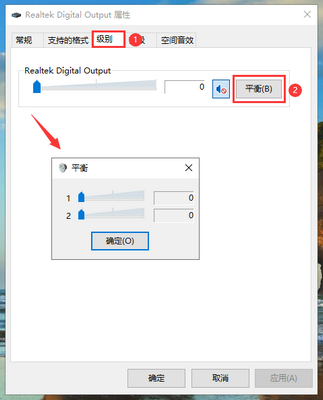Win10系统如何设置左右声道?Win10系统设置左右声道的方法
大家知道Win10系统如何设置左右声道吗?下文小编就带来了Win10系统设置左右声道的方法,希望对大家能够有所帮助,一起跟着小编来看一下吧!
Win10系统如何设置左右声道?Win10系统设置左右声道的方法
1、首先打开控制面板,点击【硬件和声音】,如下图所示。

2、再点击【管理音频设备】,如下图所示。

3、右键电脑的音频输出设备,选择“属性”,如下图所示。

4、在属性窗口中先点击上方的【级别】选项卡,再点击【平衡】按钮,这样就可以调整音频设备的左右声道输出了,如下图所示。